Понякога, когато операционната система на компютъра се актуализира с версията Vista към Windows 7, не работят извън високоговорители или слушалки. Това се дължи на факта, че водачите са предназначени за определена операционна система и не работят в актуализираната система. От друга страна, тя е също толкова важно да се гарантира съвместимостта на външни високоговорители или слушалки към компютъра, инсталирайте най-новата актуализация на аудио драйвери, правилно свързване и конфигуриране на оборудването.
Забележка.
Не всички модели на лаптопи на HP са проектирани да работят с други операционни системи. HP не пусна актуализация за по-старите модели, както и не осигурява драйвери за Windows 7 за компютри, които не са сертифицирани от HP за съответствие с Windows 7.
Преди да започнете да отстранявате на външни високоговорители или слушалки проведе изпитването Windows Sound System да тестват функционалността на вградените високоговорители. За да направите това, изпълнете следните стъпки.
Изключете всички външни високоговорители и слушалки.
Щракнете върху Старт. Контролния панел. Хардуер и звук. Sound. Слушалки или високоговорители. След това щракнете върху Конфигуриране.
Кликнете Test (Тест). за да се уверите, че високоговорителите възпроизвеждат звук.
Фиг. настройки Box стерео
Ако двата вградени високоговорители възпроизвеждат звук, продължи отстраняване на неизправности външни високоговорители или слушалки.
Ако само един говорител възпроизвежда звук, свържете се с HP за техническа помощ.
Когато сте свързани с пасивна AC линия изход от обема на компютъра звука ще бъде значително по-ниско от нормалното.
Фиг. ПРИМЕР активни високоговорители (външния вид на високоговорителите може да варира)
Повечето от проблемите, свързани с съвместимост, може да се елиминира чрез инсталиране на най-новите актуализации за драйвери. Изберете една от следните опции, за да инсталирате най-новите аудио драйвери актуализации.
Отворени Drivers страница и изтегляне на HP софтуер и намерете най-новите драйвери за вашия модел компютър. Първо изберете инсталиран на компютъра от операционната система.
Ако операционната система на компютъра ви е обновена до Windows 7, използвайте HP Assistant Подкрепа разполагат, за да търсите обновени драйвери. За да използвате програмата HP Update, щракнете върху Старт. Всички програми. HP. HP Assistant поддръжка. и след това следвайте инструкциите на екрана.
Ако HP не може да се създаде аудио драйвери за вашата операционна система, използвайте помощната програма Microsoft Windows Update или се опита да намери общи драйвери за Windows 7. За да направите това, щракнете върху Старт. въведете актуализация в полето за търсене, щракнете върху Windows Update от списъка, когато тя е на разположение, и след това щракнете върху Проверка за актуализации, както и инсталиране на актуализации.
При използване на външни високоговорители или слушалки, проверете връзката на аудио кабели между компютъра и аудио системата. Кабелни съединители и контакти са боядисани в определени цветове, за да се улесни връзката на процедурата за AC.
За да проверите дали сте свързали слушалки или външни високоговорители, следвайте тези стъпки.
Изключете AC кабела от компютъра.
Поставете куплунга на слушалките директно в "за слушалки" на компютъра. Джак маркирани с иконата в икона говорител или слушалки.
За да тествате звука на компютъра, следвайте тези стъпки.
Забележка.
При описаните по-долу действия предполага, че контролният панел не се показва в класическа форма.
Щракнете върху бутона Start. върху Контролен панел. Звучи и след това устройството.
Кликнете върху Промяна на системата звучи в Звук. за да отворите прозореца с настройки на аудио.
В раздела Аудио изберете някой елемент от групата на програмата. белязана от иконата на звука, като звездичка (*), и след това щракнете върху OK.
Виж, ако звукът се чува в слушалките.
Ако слушалките звукът се чува, това означава, че на компютъра аудио оборудване работи и проблемът е най-вероятно свързани с говорителите или кабелите. Преминете към стъпка 5.
Изключете слушалките, свържете слушалките, а след това се провери звука. Ако звукът все още не се чува, сменете кабела, или изпълнете отново теста, като се свържат други слушалки.
Включете слушалките в правилния съединител и опитайте отново. Ако звукът все още липсва, тече друга проверка на конфигурацията, както е посочено в този документ.
Ако високоговорителите са свързани правилно и не се чува звук през вградените високоговорители, проверете за инсталиран и конфигуриран на устройството, следвайте стъпките по-долу.
Щракнете върху бутона Start. върху Контролен панел. Звучи и след това устройството.
Кликнете върху Управление на аудиоустройства в Звук. да се отвори звука.
Фиг. Звук прозорец с избрания говорител и слушалки
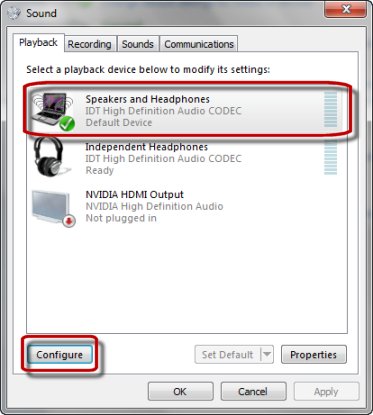
В раздела Възпроизвеждане в Оратори Аудио бутон и слушалките, за да се направи бутона Settings активен. След това щракнете върху Конфигуриране. AU, за да отворите прозореца за настройки.
Забележка.
Когато използвате HDMI за свързване на HDMI монитор, в която са интегрирани високоговорители, HDMI кабелът ще бъде прехвърлена към звука на високоговорителите само на монитора, ако аудио устройство HDMI е зададена като устройството по подразбиране в раздела Възпроизвеждане. Вместо да се избере говорител на раздела Възпроизвеждане като устройството по подразбиране, изберете Realtek HDMI Audio. След това кликнете върху Задай по подразбиране.
Изберете опцията, която съответства на настройката си за говорител в аудио поле канали. след това кликнете върху Test (Тест).
Ако звукът идва от всички високоговорители, или ако типът на конфигурация е променена, а след това щракнете върху Напред. да продължи създаването на говорителите, а след това следвайте инструкциите на екрана, за да завършите.
Ако проблемът не може да бъде решен, свържете слушалки или друг говорител, за да проверите дали устройството е свързано с проблема.
